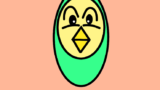どうも、おもちです。
NFTを購入したらTwitterのアイコンにも使用してみたいですよね?Twitterをみているとアイコンが六角形になっていることってありませんか?これこそがNFTアイコンです。
では、どのようにしてTwitterのアイコンをNFTに設定するのでしょうか?

- Twitterのnftアイコンってなに?
- TwitterのアイコンをNFTに設定する方法を教えて?
- Twitter Blueの解約方法をを教えて?
TwitterのアイコンをNFTにしたかったけど結局TwitterのアイコンをNFTにできないで画像コピーをしてアイコンに使用してる私が解説します。
TwitterのアイコンをNFTにすることができるの?
結論からいうと
一部の国の人で有料プラン加入者かつios版を使っている人です。
日本では未提供です。
深堀りしていきます。
今年に1月にTwitter社がprofile画像としてNFTが設定できるようになったと発表がありました。
しかし、すぐ全員が使えるという機能ではなくて限定的なものでした。
Twitter Blue(カナダ、オーストラリア、米国、ニュージーランド)で提供されている月額の有料プランに加入していてios版のみが対象で日本はまだ使えない。
では、どうして日本人でありながらTwitterアイコンが六角形の人がいるのでしょうか?
TwitterのアイコンをNFTにするとこうなる
日本では使えないのに設定できるということで、要は裏技を使うことになります。
NFTを購入してすでにNFTをTwitterアイコンにしている人もいますが、NFTをスクショして画像を設定している人が非常に多いです。私も画像をコピーして使っている状態です。
これは、誰でもできる方法で珍しくありません。
NFTとしてTwitter側で認証されるとNFTアイコンの輪郭が丸から六角形に変わります。
ウォレットとTwitterアカウントを連携するとNFTとして認証されます。
・好きなNFTをTwitterのアイコンに使うことができる
・NFTアイコンにするとアイコンの輪郭が六角形に変わる
・NFTと詳細が見れて意識高い系の友達とつながる
TwitterのアイコンをNFTに設定する方法
ここで紹介する方法は自己責任にて行ってください。
NFTをアイコンにできる条件が4つあります。
1.NFTはイーサリアムネットワークであること
2.ios端末であること
3.appleのサブスクに未登録であること
4.Twitter Blueに登録していること
詳しくみていきます。
1.NFTはイーサリアムネットワークであること
NFT作品にはイーサリアム作品である必要があります。polygonネットワークを使用している作品は設定できません。つまり、Polygon ETHで購入した作品はNGです。仮想通貨ETHで購入して所有しているNFTを使いましょう。
2.ios端末であること
android端末は設定できません。ios端末のみから設定できます。
3.appleのサブスクに未登録であること
Twitter Blueはそもそも日本ではサービス提供されていません。apple storeの国設定を日本からアメリカに変更します。その際に自動更新を設定されているサブスクが全てキャンセルされます。
4.Twitter Blueに登録していること
Twitter Blueは有料プランとなるため、登録には$2.99/月が発生します。
5分でできる!TwitterのプロフィールアイコンをNFTにするやり方
成功するとプロフィールアイコンは六角形になります
手順
1.apple storeの右上の「アイコン」を選択します
2.「アカウント名」を押します
3.「国または地域名」を押します
4.「国または地域名を変更」を押します
5.「アメリカ合衆国」を選択します
6.利用規約に「同意する」を押します
7.利用規約を確認したら「同意する」を選択します
8.支払い方法の画面まで来たら一旦「戻る」を押します
9.左上の「アカウント」を押します
10.次にTwitterのプロフィールの「編集」を選択します
11.「アイコン」を選択します
12.「NFTを選択」を押します
13.「ウォレットを接続」を押します
14.すると、Twitter Blue購入画面になります「$2.99/月登録」を押します
15.Account Not In This Storeが表示されたら、「Change Store」を選択します。apple Storeへ
16.Twitterに戻り、「$2.99/月で登録」を再度押して、「サブスクリプションに登録」を選択します
17.apple IDのパスワード入力して「サインイン」を押します
18.Twitter Blueの登録が完了します
19.Twitter Blue購入手続完了の「OK」を押す
20.Twitter Blueの設定確認で「OK」を押す
21.Twitterを立ち上げ、編集画面の「アイコン」を選択します
22.「NFTを選択」を押します
23.「ウォレットを接続」を押します
24.今回は「MetaMask」を選択します
25.MetaMaskの「パスワード」を入力して「ログインを」押します
26.「接続」を押します
27.「署名」を押します
28.すると、イーサリアムで購入した紐づくNFTが表示されます
30.NFTアイコンにしたい「NFT」を選択します
31.「完了」を押します
32.編集を「保存」します
設定が完了です。
忘れずに国の設定を戻しておく
apple Storeの国の設定を「United States」から「日本」に戻しておきます。
手順
1.apple storeの右上の「アイコン」を押します
2.「アカウント名」を押します
3.「Country/Region」を押します
4.「Change Country or Region」を押します
5.利用規約を「Agree」を押します
6.利用規約を確認して「Agree」を押します
7.「国または地域名を変更」を押します
8.「Japan」を選択します
9.「戻る」を押します
これで設定完了です。
Twitter Blueの設定を解約する方法
「Twitter Blue」は有料プランであるため、毎月日本円で350円ほどの費用が発生しています。NFTアイコンが不要になった場合などは必ず忘れずに解約を行います。
解約する手順
1.TwitterのメニューからTwitter Blueを選択します
2.サブスクリプションを管理(apple ID経由)を選択します
3.Twitter Blueを選択します
4.サブスクリプションをキャンセルを押します
5.apple IDのパスワードを入力します
6.解約完了します
まとめ
いかがだったでしょうか?
NFTをまだ持っていない方やそもそもNFTって何?をはじめ、OpenseaというプラットフォームでNFTを購入する方法をわかりやすく記事にしています。
ぜひ興味あるかたはNFTを購入してみましょう。こちらの記事で詳しく解説していますので参考にしてみてください。
【opensea】NFTアートの作り方と出品するまでのやり方を解説
NFTアート販売や購入はどこのNFTプラットフォームがいいのか?
最後までお読みいただきありがとうございました。
END